
昼間の職業はUIデザイナーの、むねさだ(@mu_ne3)です。
ほぼ毎日PhotoshopやLightroomを起動して写真や画像を加工したりアイコンを作ったりしています。
アウトプットの質や効率をあげる為にも、色が正しく表示され、解像度が高いディスプレイを使いたいものです。
そんなデザイナーにぴったりなディスプレイをメーカーよりお借りして数週間使ってみましたのでご紹介したいと思います!
BenQ「27インチ WQHDデザイナーディスプレイ PD2700Q」
ということでご紹介しますのは、BenQの「27インチ WQHDデザイナーディスプレイ PD2700Q」。
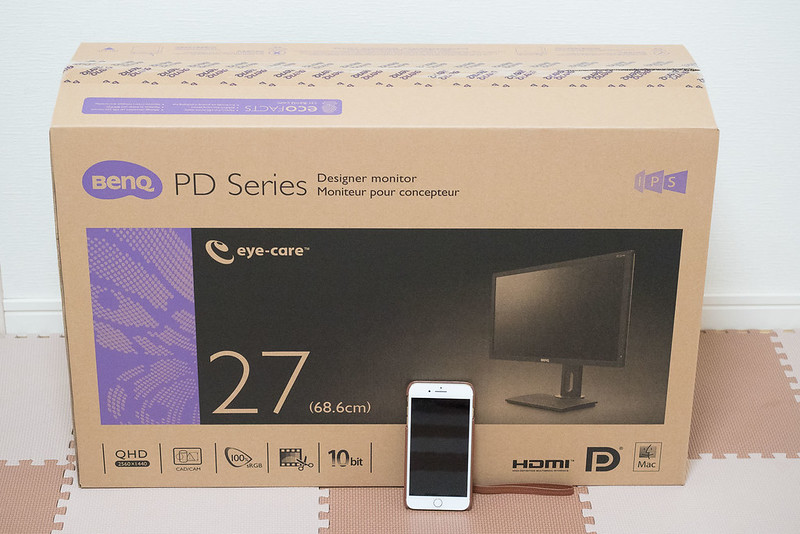
このディスプレイの特徴は、
・IPS技術によるカバー率100%のRec.709およびsRGB
・DualView(デュアルビュー)機能
・詳細で正確なデザインを可能にするCAD/CAMモードとアニメーションモード
・ディスプレイ設定をカスタマイズできるディスプレイパイロットソフトウェア
・ピボット・高さ調整機能
・アイケア(フリッカーフリー・ブルーライト軽減)
まず、箱を開けて驚くのがドドーーンっと大きいこと!
さすが27インチ!
付属品はこんな感じ。比較の為置いているiPhone7Plusがめっちゃ小さく感じます。

ドライバーDVD/保証書/電源ケーブル(約1.5m)/HDMIケーブル(約1.5m)/miniDP to DPケーブル(約1.5m)/USBケーブル(約1.5m)とモニター台。
モニター本体とモニター台は、ドライバー等は必要なく手でサッと取り付けられるようになっています。

1分もかからず組み立ては完了しますので、すぐに使い始めることができます!
それでは早速設置してみましょう!
カラーマネジメントディスプレイ「SW2700PT」とデザイナー向けディスプレイ「PD2700Q」の比較
個人的には普段自分が使っているモニターもBenQの27インチモニターなので、劇的な変化というのはないのですが、液晶周りがスッキリしている!が第一印象。
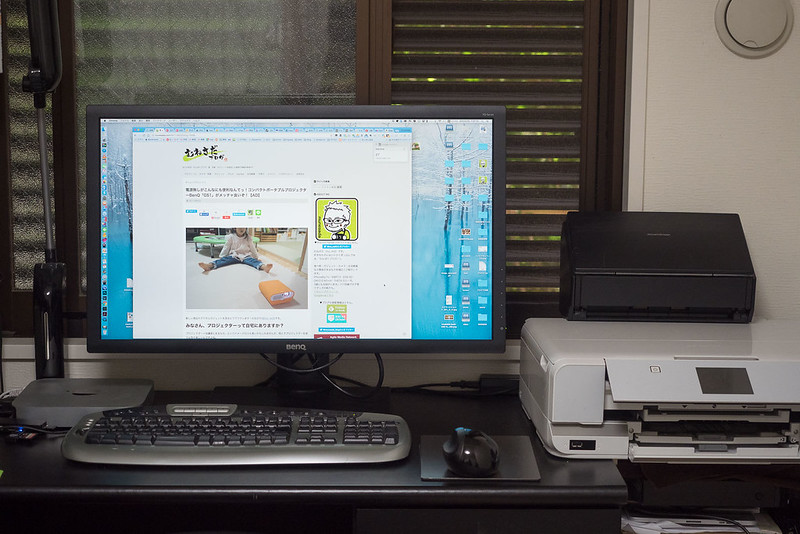
ちなみに普段使っているタイプはこちらのカラーマネジメントディスプレイ「SW2700PT」。

私の場合は自宅ではデザイン作業よりも写真の現像を多く行う為、こちらを購入して使っていますが、遮光フードがどうしても大きく空間を取るんですよね。
なので、それが不要な人ならば今回紹介する、デザイナー向けディスプレイ「PD2700Q」の方がリーズナブルで良さそう!
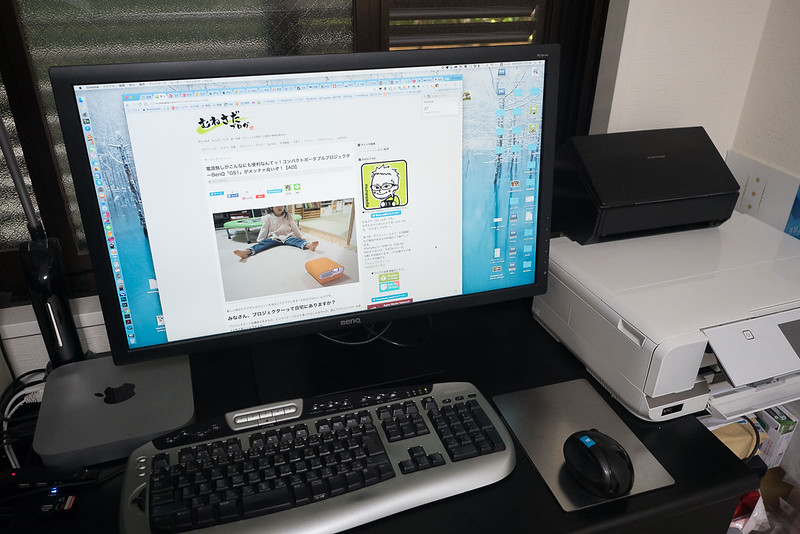
逆に、遮光フードやワンタッチで液晶の色味を変更できるOSDコントローラー付きが良い!という人は、カラーマネジメントディスプレイ「SW2700PT」が良いと思います。

ちょっとわかりづらいかと思うので横に並べてみました。

左が、今回紹介しているデザイナー向けディスプレイ「PD2700Q」で、右側がカラーマネジメントディスプレイ「SW2700PT」。
部屋の照明の光などを遮って、より正確に写真の色を現像したい人向けのには、遮光フードがついているカラーマネジメントディスプレイ「SW2700PT」が良いんでしょうね。

じゃ、カラーマネジメントディスプレイ「SW2700PT」の方で良いんじゃないの?と思われるかもしれませんが、遮光フードが不要な人はその分リーズナブルに購入できるデザイナー向けディスプレイ「PD2700Q」が良いと思います。
あとは、後述するDualView(デュアルビュー)機能がめっちゃ良いんですよ…!
ウェブサイトの確認には縦90度回転が便利!
今回のこのデザイナー向けディスプレイ「PD2700Q」を使って、「お!便利だ!」と思った1つはこの、画面が簡単に90度回転してくれるところ。
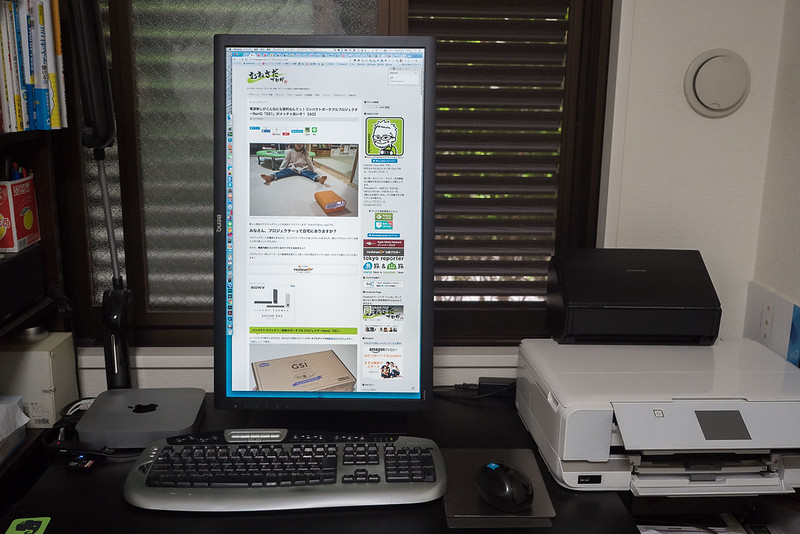
あ、一応遮光フードがついている「SW2700PT」も回転できますが、遮光フードがあると回転しても邪魔なので実際はほとんど回転させたことがないです。
作成したウェブサイトや記事などをなるべく一度に確認したい場合には、こうやって画面を回転させると効率がぐっと上がりそうです。
ブログ記事を書くときもこの縦長が良いかも!?と思ってやってみました。

ま…。これは正直首が痛くなるのでしてオススメできません(笑)。
ただ、検証作業などをする時はこうやって一覧性を高めて効率を上げるのもありかもしれませんね。
高解像度&色がきれい!
では液晶の性能の方の説明をしていきましょう!
液晶の解像度は2560 x 1440(WQHD)。普段皆さんがどのような解像度の液晶を使っているかはわかりませんが、デザイナーならば解像度が大きいのは正義ですよ…!

ツールパレットなどを開いてもメインのコンテンツをしっかりと表示させることができるからです。
そして、色味についても正しい色を美しく表示してくれます。
10-bitパネルで、従来の8-bitパネルの64倍にあたる10億色以上の色再現が可能。そしてWindows環境における標準の色域sRGBを100%カバー。

私の職場で使っているディスプレイは、電源をつけた直後は黄ばんだ色になったり、見る角度によって色が変わったりする古い液晶なので、このBenQの「PD2700Q」に交換したいくらいです…。本気で。
液晶のモードがカンタンに切り替えできる!
そうそう、このデザイナー向けディスプレイ「PD2700Q」は、画面のモードがカンタンに切り替えられるようになっているんです。
本体のサイドに配置されたこの白いマーク。

この裏にボタンが配置されており、これを押すことでメニューを呼び出すことができます。

ちょうどこのように、右手の4本でメニューのほとんどの操作が行えるようにボタンやメニューが配置されているので、慣れてくるとサクサク切り替えが可能です。
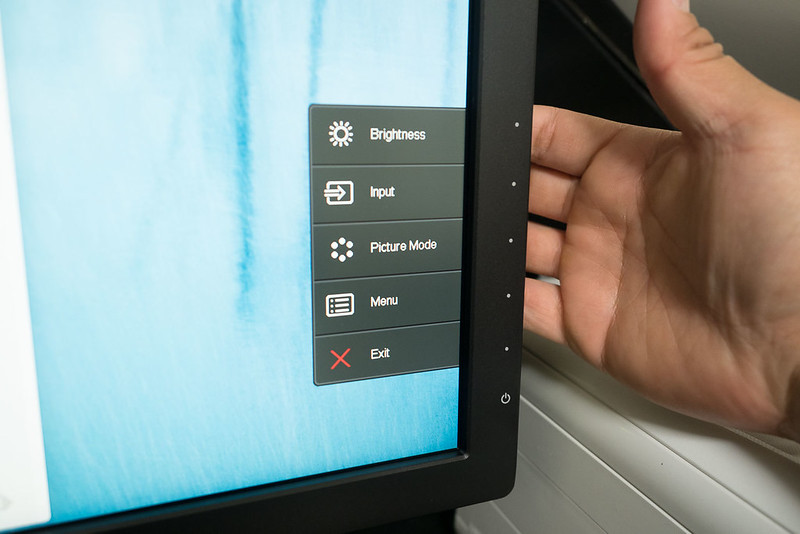
※今回は英語OSDのままレビューしましたが、日本語OSDにもできますのでご安心ください。
そして、標準で用意されているカラーモードの多さ!
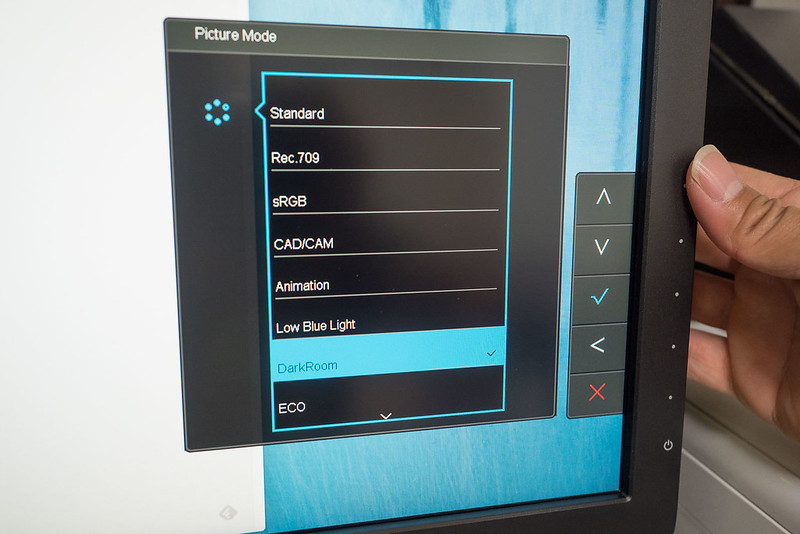
私は文章を書く際は「ブルーライト軽減」か「ダークルーム」にして、写真現像やデザイン作業を行う時は「スタンダード」か「sRGB」にしています。
CADやデザインモード(英語OSDの場合は「Animation」表記)もあるので、様々なデザイナーのニーズにあった設定に切り替えられるのは便利ですね。
デザイナーの目を守る!「DualView (デュアルビュー)」
私が使っているディスプレイになくて、このデザイナー向けディスプレイ「PD2700Q」にあるのが、「DualView (デュアルビュー)」という機能!

いや、この「DualView (デュアルビュー)」こそが、この「PD2700Q」の最大の特徴だと言っても過言ではないです!
カンタンに言うと、左右で違う表示モードを設定できるんです。
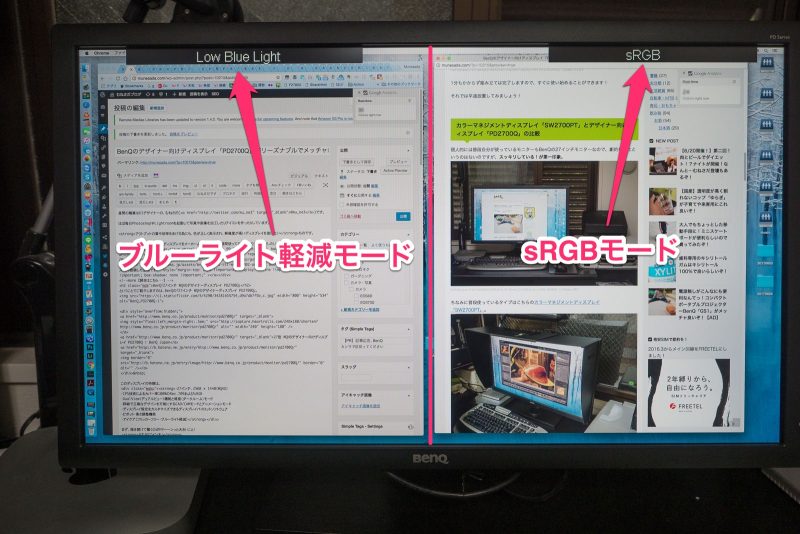
メニューボタンを押して設定をするため少し階層深く潜りますが、これは良いですよ…。
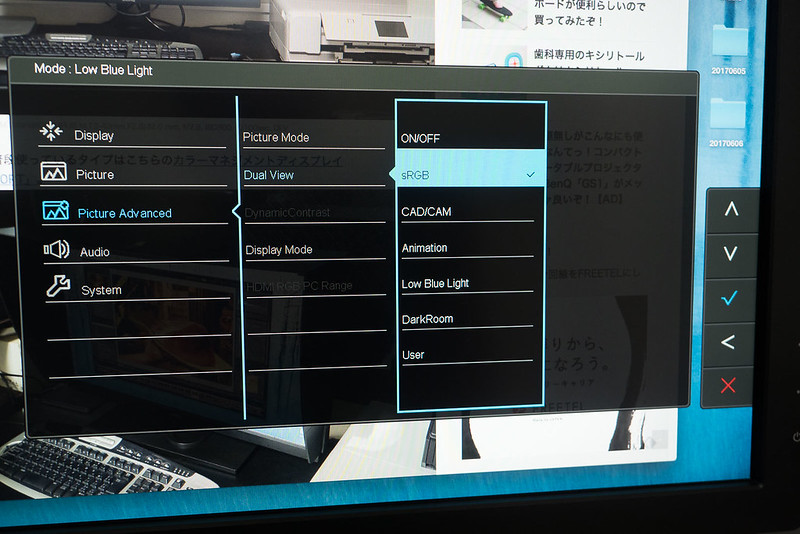
どういう時に使うかというと、これですっ!
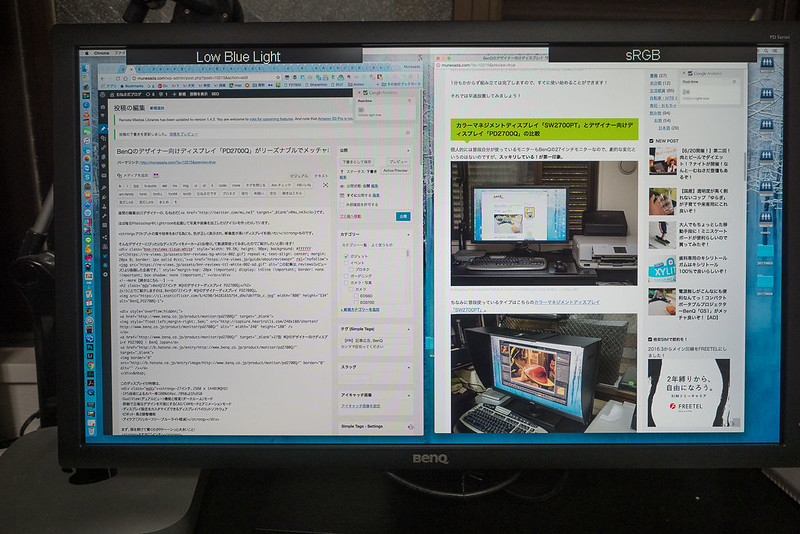
左側でブログ記事の文章を書き、右側にプレビューを表示する場合!
見た目の色などは正しくチェックしたいけれど、目の疲れは少しでも軽減したい。そういうニーズにぴったりの機能です!
ちなみに、1つのウインドウを全画面に表示すると、ディスプレイがどのようになっているのかわかりやすいです。
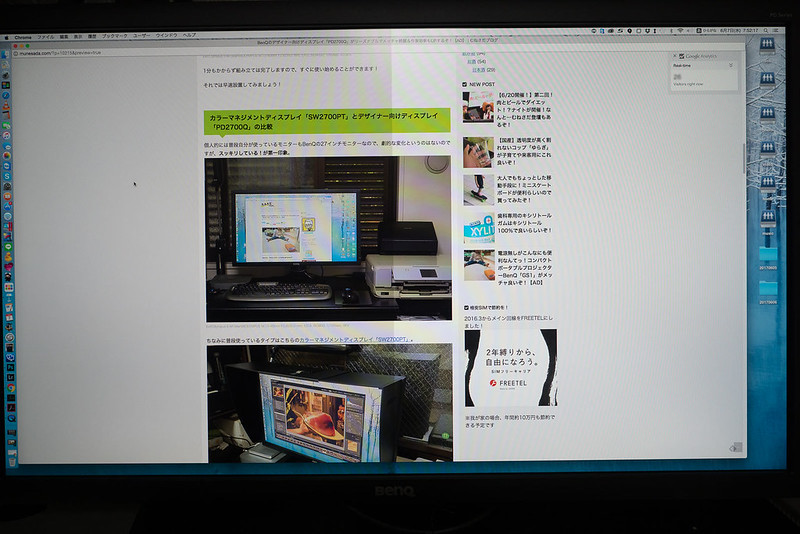
左側がブルーライト軽減、右側がsRGB表示です。もちろん、この組み合わせは自由自在!
左右を入れ替えたり、CADとAnimationとか、sRGBとRec.709とか。
ウインドウを別々に配置すればそこまで違和感なく使えるのも驚きました。いや…。これは良い!
ブログ執筆時の目の負担が全然違ってきますよ!

この機能便利すぎて、この設定をワンタッチでON/OFFできるボタンが欲しいくらいです…。
BenQさん、ぜひこれご検討ください。
デザイナーは目が命っ!ですからね。
わんぱくブロガー的まとめ
ということでご紹介していきました、デザイナー向けディスプレイ「PD2700Q」。
当然ですが、2560 x 1440(WQHD)という解像度はどんな作業を行うにも効率をグッと上げてくれますし、液晶の色再現率はデザイン品質の向上と安定に役立ちます。
そして、目をいたわりながらも正しい色味も確認できる「DualView (デュアルビュー)」機能!
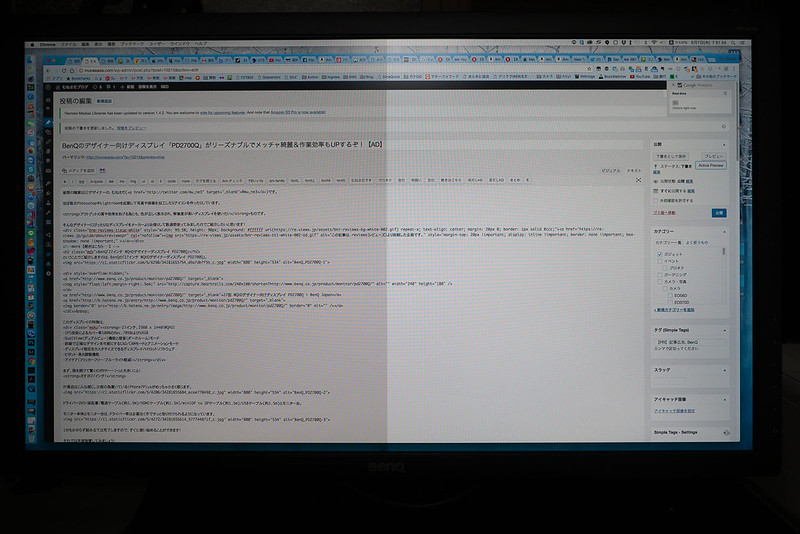
これだけの性能が5万円台で購入できると思うと、すごい時代だなぁ…と感じてしまいます。
うん…。次の職場のディスプレイ更新のタイミングではこのデザイナー向けディスプレイ「PD2700Q」を勧めてみようっと。
「BenQアンバサダープログラム」実施中
BenQ製品が好きだ、という人のために「BenQアンバサダープログラム」というのが実施されております。

「BenQアンバサダープログラム」では、より多くの方に「BenQ製品」の魅力を伝えるべく、私たちと一緒に、ブログ、Twitter、Instagram、Facebookなどで、積極的に情報を発信してくださる方を募集しています。
「BenQアンバサダー」の方には、新製品に関する情報や、アンバサダー限定のイベントやモニター企画などの情報をいち早くお届けします。
我こそは「BenQアンバサダー」という方や、BenQ製品に興味がある方のご登録をお待ちしております!
私も当然申し込みしてます!
また、登録すると、BenQ製品を数週間モニターとして借りて使用できるキャンペーンもしていたりするので、BenQ製品に興味がある人は登録してみると良いと思います!



